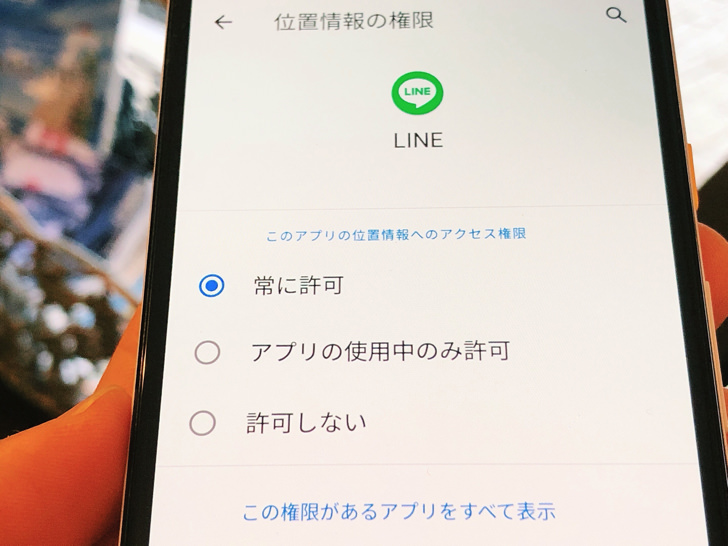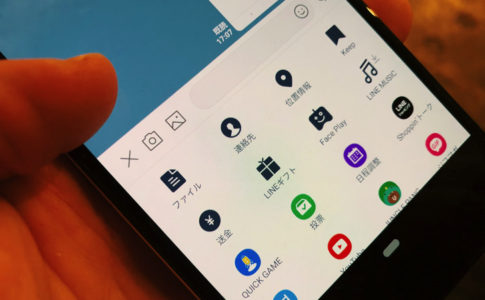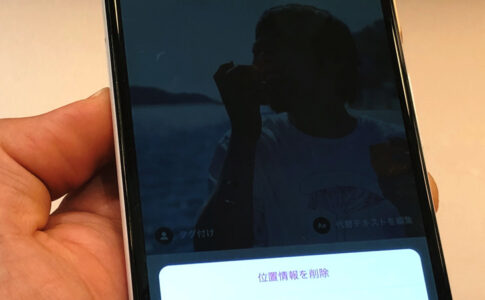こんにちは!iPhoneもAndroidも毎日使っているサッシです。
「位置情報を許可してください」や「マイクが許可されていません」などの表示って、ちょいちょい出てきますよね。
アプリ内だけでなく、むしろスマホから各アプリへの設定が必要なんですよ!
「常に許可」の意味・許可できない原因なども含めて、このページでは以下の内容で「アプリへの位置情報・マイク・カメラへの許可」のやり方を具体的にお伝えしますね。
常に許可って必要ある?アプリに位置情報・マイク・カメラを許可のやり方【iPhone・Android】
さっそく、iPhone・Androidそれぞれのやり方を見ていきましょう。
例えば「LINEアプリに位置情報を許可する」みたいな場合ですよ。
手順は位置情報・マイク・カメラどれも同じなので、ここでは代表して位置情報を設定していきますね。
以下の順番で紹介していきます!
iPhoneでアプリに許可の手順
まずはiPhoneから見ていきましょう。
iPhoneでアプリに位置情報を許可・拒否したいときは、以下の手順で進んでみてください。
- 「設定」アイコンをタップ
- 設定したいアプリをタップ
- 「位置情報」をタップ
- 好みの設定を選択!
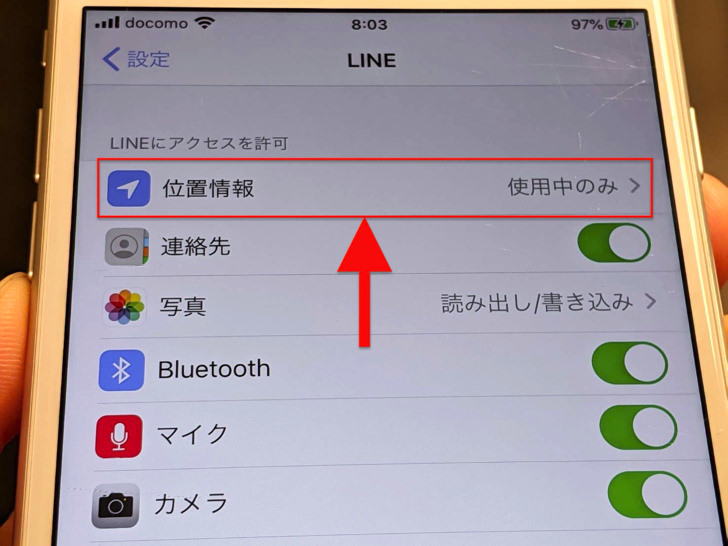
▲LINEアプリの場合
位置情報は「なし」「使用中のみ」などいくつかの選択肢の中から選べます。
それに対して、マイクとカメラはオン・オフの選択だけですよ。シンプルですね。
位置情報についてはこのスマホからアプリへの設定に加えて「アプリ内での設定」があることも多いです。
例えばLINEならアプリ内での設定画面でさらに「位置情報の取得を許可」のオン・オフが選べますよ。
Androidでアプリに許可の手順
お次はAndroidスマホの場合です。
アプリに位置情報(マイク・カメラ)を許可したいときは以下の手順で進んでみてください。
- 歯車アイコンをタップ
- 「アプリと通知」をタップ
- 「〇〇個のアプリをすべて表示」をタップ
- 設定したいアプリをタップ
- 「権限」をタップ
- 「位置情報」(※)をタップして選択!
※マイク・カメラもここで選択できます
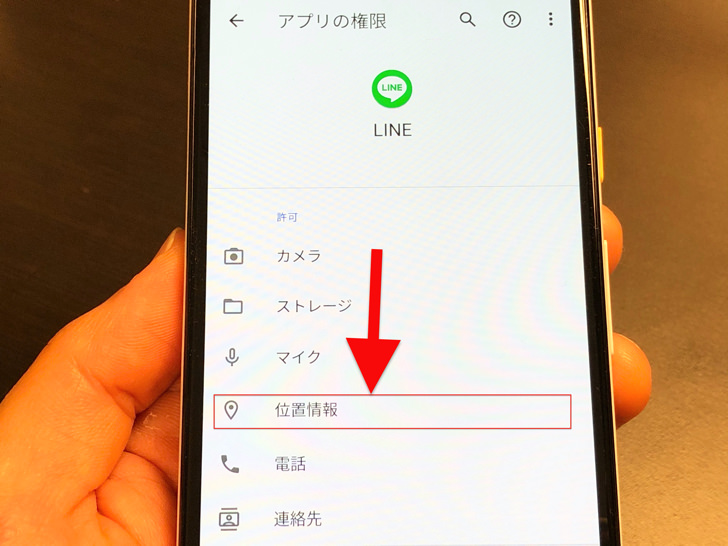
▲▲LINEアプリの場合
マイク・カメラは基本的にここでの設定だけです。
位置情報はここでの設定に加えて、さらに各アプリ内で設定できたりします。
LINE・インスタ・Facebook・ツイッターなどSNSはほぼ対応していますよ。
位置情報を使うなら「スマホからアプリへの許可」と「アプリ内での許可」のどちらもオンにしておきましょう!
常に許可にしておく必要ってあるの?アプリの使用中のみ許可との違いは?
iPhone・Androidそれぞれの手順に続いて、「常に許可」について見ておきましょう。
アプリに位置情報の使用を許可するときは以下の選択肢が出てきます。
- 常に許可
- アプリの使用中のみ許可
- 許可しない
- 次回確認(※)
※iPhoneのみ
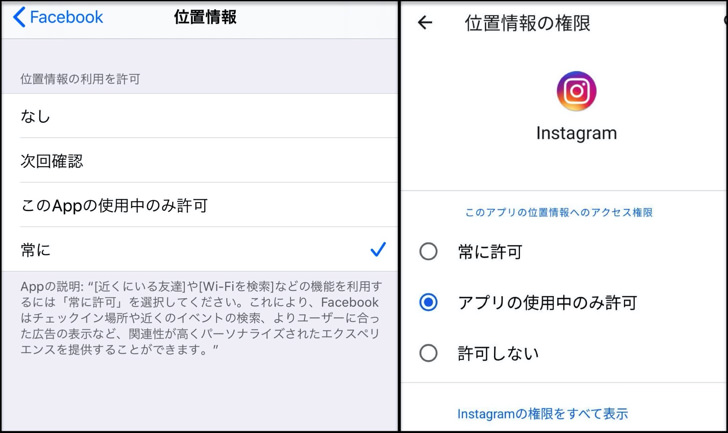
▲左:iPhone,右:Android
「常に許可」か「使用中のみ」かで悩むと思いますが、基本的には「使用中のみ」で十分ですよ。
「常に許可」と「アプリの使用中のみ許可」の違いは「アプリを閉じてもそのアプリがスマホの位置情報を使えるか?」と考えてください。
アプリごとに「常に許可」にしないと使えない機能があったりするので、どうしてもそれを利用したいなら「常に許可」を選べばokという感じです。
(例:Facebookなら「近くにいる友達」や「Wi-Fiを検索」)
どのアクセス権限を与えてもイイですが、もちろん「許可しない」を選んでしまうと位置情報が必要な機能・サービスはまったく使えなくなってしまうので注意しましょう!
例えばグーグルマップ・zenlyなどの地図系のアプリは何もできません(涙)
え、選べないけど!?なぜか位置情報を許可できないときの原因
アプリへの許可の仕方がわかったところで、うまくできない場合にも触れておきますね。
基本的に許可できないことはないのですが、たった1つだけ「そのサイトに許可していない」という可能性が考えられます。
特に楽天トラベル・じゃらんなど旅行系サイトを開いていて位置情報を許可できないときは以下のように設定してみてください。
(iPhone・Androidそれぞれやり方はまったく異なります)
- 設定アイコンを開く
- 「Safari」をタップ
- 「WEBサイトの設定」の中の「場所」をタップ
- 「確認」か「許可」を選択(※)!
※ここですべてのWebサイトでの位置情報へのアクセスを管理しています
【Android・Google Chrome】
- Google Chromeを開く
- 「・・・」マークをタップ
- 「設定」をタップ
- 「サイトの設定」をタップ
- 「位置情報」をタップ
- 「WEBサイトの設定」の中の「場所」をタップ
- 「位置情報」をオン!
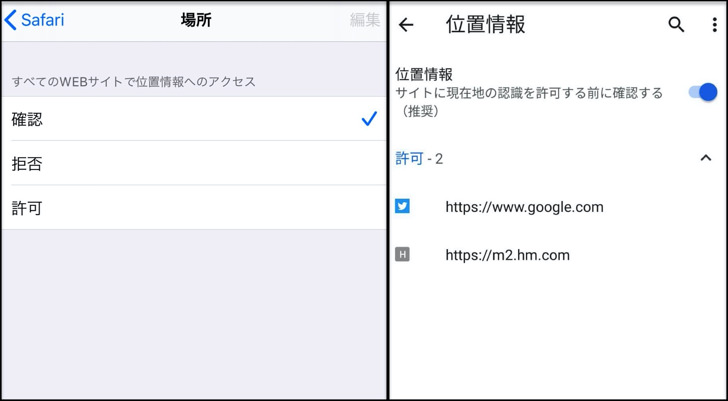
▲左:iPhone,右:Android
Android・Google Chromeの場合は、許可された・許可されていないサイトのURLも並んでいます。
なぜか位置情報を許可できないサイトがあれば、そのサイトのURLをタップして開いて「位置情報へのアクセス」をオンにしてみてください。
ここの設定の他には、あとはOS・アプリの不具合くらいしかないでしょう。
OSやアプリは最新版にアップデートして使いましょうね!
まとめ
さいごに、今回の「アプリへの位置情報・マイク・カメラへの許可」のポイントをまとめて並べておきますね。
- 位置情報・マイク・カメラでやり方は同じ
- 位置情報は「常に許可」でなくてもok
- Androidは各サイトへの許可・拒否もチェック!
スマホをよく使うなら、大切な画像を残す対策はしっかりできていますか?
いつか必ず容量いっぱいになるか機種変するので、大切な思い出の写真・動画は外付けHDDに保存するのがおすすめです。
子どもや恋人とのちょっと見られたくない画像なども絶対に漏らさずに保存できますので。
(ネットにアップすれば流出のリスクが必ずあります)
ロジテックのスマホ用HDDならpc不要でスマホからケーブルを差して直接保存できるので僕はすごく気に入っています。
1万円くらいで1TB(=128GBのスマホ8台分)の大容量が手に入りますよ。